Deschide un nou fisier in Photoshop. Dimensiunea fisierului folosit in acest tutorial este de 1000 x 1000. Apasa tasta X pentru ca culorile background si foreground sa fie setate la default: negru, respectiv alb.
Apasa in acelasi timp SHIFT + CTRL + ALT si apasa tasta N de patru ori. Aceasta comanda va crea 4 noi layere, deci numarul total al layerelor existente ar trebui sa fie 5.
Dublu click pe layerul background si redenumeste-l: "layer 0"
Alege "filter->render->clouds" din menu-ul programului pentru a crea niste nori pe primul layer (layerul activ)
Acum repeta aceasta actiune pentru fiecare din cele 4 layere de mai sus: "filter->render->clouds"
Trebuie sa fie o alta asezare a norilor pentru fiecare layer. Ar trebui ca layerele sa arate asa:

Selecteaza "layer 4" si alege "filter->render->difference clouds" din menu-ul programului. Repeta acest lucru pentru "layer 2". Asa vor arata acum layerele:
Acum va trebui sa adaugam efectul stained glass la fiecare dintre layere, cu mici diferente si variatii. Selecteaza "layer 0"
Alege: filter->texture->stained glass si aplica aceste setari:
Seteaza Cell Size: 10, Border: 4 si Light: 3
Acum la layer 1
filter-texture->stained glass
Seteaza Cell Size: 15, Border: 8 si Light: 4
layer 2:
filter->texture->stained glass
Seteaza Cell Size: 30, Border: 16 si Light: 10
layer 3:
filter->texture->stained glass
Seteaza Cell Size: 5, Border: 2 si Light: 5
si in sfarsit layer 4:
filter->texture->stained glass
Seteaza Cell Size: 10, Border: 5 si Light: 10
Layer palette va arata astfel dupa aceste actiuni:


Acum vom ajusta blending mods-urile pentru fiecare dintre layere in felul urmator:
- schimba blending mode la layer 4 la "multiply", cu o opacitate de: 65 %
- schimba blending mode la layer 3 la "multiply", cu o opacitate de: 86 %
- schimba blending mode la layer 2 la "multiply", cu o opacitate de: 44 %
- schimba blending mode la layer 1 la "overlay".
- lasa layer 0 la "normal".
Acum imaginea voastra ar trebui sa arate cam asa:
Tot ce a mai ramas de facut este sa adaugam culoare imaginii noastre. Pentru a face asta va trebui ca la fiecare layer in parte sa apasam CTRL+U si ajustam setarile de la: HUE, SATURATION, LIGHTNESS pana obtinem ceva, pe masura gustului nostru. Nu uitati sa selectati COLORIZE de fiecare data cand repetati aceasta actiune.
Iata ce am obtinut eu, dupa ce m-am jucat putin cu aceste setari, alegand nuante de Bleu.
Apasa in acelasi timp SHIFT + CTRL + ALT si apasa tasta N de patru ori. Aceasta comanda va crea 4 noi layere, deci numarul total al layerelor existente ar trebui sa fie 5.
Dublu click pe layerul background si redenumeste-l: "layer 0"
Alege "filter->render->clouds" din menu-ul programului pentru a crea niste nori pe primul layer (layerul activ)
Acum repeta aceasta actiune pentru fiecare din cele 4 layere de mai sus: "filter->render->clouds"
Trebuie sa fie o alta asezare a norilor pentru fiecare layer. Ar trebui ca layerele sa arate asa:

Selecteaza "layer 4" si alege "filter->render->difference clouds" din menu-ul programului. Repeta acest lucru pentru "layer 2". Asa vor arata acum layerele:
Acum va trebui sa adaugam efectul stained glass la fiecare dintre layere, cu mici diferente si variatii. Selecteaza "layer 0"
Alege: filter->texture->stained glass si aplica aceste setari:
Seteaza Cell Size: 10, Border: 4 si Light: 3
Acum la layer 1
filter-texture->stained glass
Seteaza Cell Size: 15, Border: 8 si Light: 4
layer 2:
filter->texture->stained glass
Seteaza Cell Size: 30, Border: 16 si Light: 10
layer 3:
filter->texture->stained glass
Seteaza Cell Size: 5, Border: 2 si Light: 5
si in sfarsit layer 4:
filter->texture->stained glass
Seteaza Cell Size: 10, Border: 5 si Light: 10
Layer palette va arata astfel dupa aceste actiuni:


Acum vom ajusta blending mods-urile pentru fiecare dintre layere in felul urmator:
- schimba blending mode la layer 4 la "multiply", cu o opacitate de: 65 %
- schimba blending mode la layer 3 la "multiply", cu o opacitate de: 86 %
- schimba blending mode la layer 2 la "multiply", cu o opacitate de: 44 %
- schimba blending mode la layer 1 la "overlay".
- lasa layer 0 la "normal".
Acum imaginea voastra ar trebui sa arate cam asa:
Tot ce a mai ramas de facut este sa adaugam culoare imaginii noastre. Pentru a face asta va trebui ca la fiecare layer in parte sa apasam CTRL+U si ajustam setarile de la: HUE, SATURATION, LIGHTNESS pana obtinem ceva, pe masura gustului nostru. Nu uitati sa selectati COLORIZE de fiecare data cand repetati aceasta actiune.
Iata ce am obtinut eu, dupa ce m-am jucat putin cu aceste setari, alegand nuante de Bleu.